Základní princip práce s databázovými funkcemi je stejný jako s ostatními funkcemi v MS Excelu - nejjednodušeji se s nimi pracuje pomocí průvodce Vložit funkci.
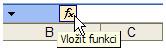
Než však začnete s danými funkcemi pracovat, měli byste něco vědět o takzvané oblasti kritérií. Co to vlastně je?
Částečně to bylo popisováno v předchozích článcích, tedy to jen komplexně shrneme:
Oblast kritérií
Prakticky se jedná o oblast buněk, do které se musí správně zapsat podmínky pro výběr či výpočet. Její velikost je různá. Nejmenší oblast kritérií se totiž skládá alespoň ze dvou buněk, které musí být umístěny pod sebou.
V horní buňce musí být název pole, v dolní pak požadovaná podmínka (kritérium). To proto, že obecně se dá říci, že první řádek oblastí kritérií je tvořen názvy sloupců neboli polí, které jsou v záhlaví celého seznamu (databáze). A další řádky pak definují vlastní kritéria (vyhledávací podmínky v rámci databáze.
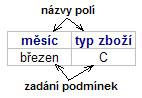
Oblast kritérií si můžete umístit prakticky kdekoliv nad oblast dat, vedle oblasti dat či několik řádků pod ni. Vše závisí na velikosti databáze i vašem zadání jednotlivých podmínek.
Zkuste se však nyní ještě podívat, jaká jsou základní pravidla pro definování vlastní oblasti kritérií. První pravidlo již prakticky bylo řečeno, a to, že první řádek oblasti vždy musí obsahovat názvy polí (sloupců) databáze. Názvy zde zapisujete jen těch polí, podle kterých potřebujete dělat výběry či jiné výpočty. Nejjednodušší je, když si názvy z databáze do oblasti kritérií zkopírujete.
Do dalších řádků oblasti kritérií se již zadávají jednotlivé podmínky pro výběry dat a jejich výpočty. Tento počet řádků není již striktně nijak omezen. Je však třeba vědět, že pokud píšete více podmínek a tyto skládáte vedle sebe na řádku, je mezi nimi logické spojení AND (a zároveň).

Této vlastnosti se dá využít při hledání hodnot z uzavřeného intervalu. Na obrázku se výpočet nebo filtrování provede na základě zadání pro zboží, jehož kusů se prodalo mezi 15 a 30 a zároveň bylo zboží prodáno v Přerově.
Další vlastností pro psaní kritérií je to, že pokud jednotlivé hodnoty napíšete pod sebe, platí zde logické spojení OR (nebo).

V oblasti kritérií na obrázku je řečeno, že se má vybrat všechno zboží, které bylo prodáno v Praze nebo v Brně.
Jestliže máte podmínek více, a někde ponecháte prázdnou buňku, znamená to, že se mají vybrat všechny záznamy pro dané pole.

Tato oblast kritérií zase říká, že se má vybrat zboží, které bylo prodáno v Praze za cenu vyšší než 6000 nebo zboží prodáno v Brně, u kterých však na ceně nezáleží.
Jak se databázová funkce vloží?
Nyní již můžete přejít k vlastnímu vkládání databázových funkcí, s kterými MS Excel pracuje stejně jako s ostatními vestavěnými funkcemi. Proto stačí klepnout na ikonu Vložit funkci a zobrazí se dialogové okno, ve kterém si najděte kategorii funkcí Databáze.
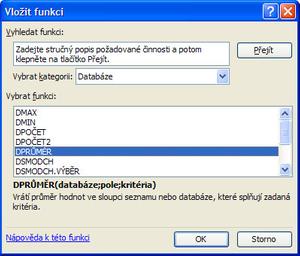
Tato skupina funkcí nepracuje jenom s vlastní oblastí dat, ale potřebuje ke své práci i předem definovanou oblast kritérií.
Mezi databázovými funkcemi najdete:
- DMAX – vrátí maximální hodnotu ve vybraném poli databáze, která splňuje zadaná kritéria,
- DMIN – zjistí minimální hodnotu ve vybraném poli databáze, která splňuje zadaná kritéria,
- DPOČET – spočítá počet buněk obsahujících čísla ve vybraném poli databáze na základě zadání podmínek v oblasti kritérií,
- DPOČET2 – vrátí počet všech neprázdných buněk ve vybraném poli databáze, která splňují zadaná kritéria,
- DPRŮMĚR – vypočítá průměrnou hodnotu ve zvoleném poli databáze tak, že budou do výsledku zahrnuty jen ty záznamy, které splňují podmínky v oblasti kritérií,
- DSUMA – spočítá součet čísel ve zvoleném poli databáze jen z těch záznamů, které splňují podmínky zadané v oblasti kritérií,
- DVAR – vypočítá rozptyl čísel ve vybraném poli databáze, která budou odpovídat podmínkám v zadané oblasti kritérií,
- DSMODCH – vrátí směrodatnou odchylku čísel ve vybraném poli databáze, která splňují zadaná kritéria.
Představte si tedy nyní, že máte databázi, ze které potřebujete zjistit některé údaje pro další statistické zpracování.
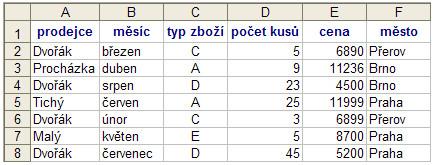
Z těchto dat nyní potřebujete zjistit například průměrný počet prodaných kusů v Přerově. Připravte si tedy nejprve oblast kritérií pro výběr města.
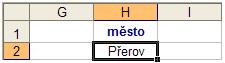
Nyní již můžete pomocí průvodce Vložit funkci použít databázovou funkci Dprůměr, která má tvar =DPRŮMĚR(databáze;pole;kritéria), kde databáze je vlastně oblast buněk, která tvoří databázi. Argument pole zase určuje sloupec, který má být ve funkci pro výpočet používán a kritéria je oblast buněk, do kterých jste zadali své podmínky (oblast kritérií).
Tedy pro výpočet průměrného počtu prodaných kusů v Přerově stačí do funkce Dprůměr doplnit oblast databáze, sloupec Počet kusů a oblast kritérií se zadáním města.
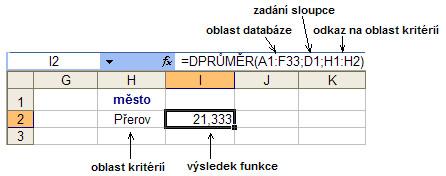
Z obrázku je vidět, že uvedenou hodnotu (průměrný počet prodaných kusů v Přerově) získáte velmi rychle, aniž byste museli v databázi dělat výběry či filtrovat jednotlivé položky.
Podobně pak můžete zjistit počet prodaných kusů určitého typu zboží, například zboží typu D. Zde se však již nedá použít funkce Dprůměr, protože se jedná o sčítání jednotlivých položek.
Proto je třeba použít funkci Dsuma, která má tvar =DSUMA(databáze;pole;kritéria), kde databáze je ve skutečnosti opět oblast buněk, která tvoří databázi. Argument pole zase určuje sloupec, který má být ve funkci pro součet použit a kritéria je opět oblast buněk, do kterých jste zadali své podmínky, podle kterých mají být hodnoty sečteny (oblast kritérií).
Nyní si tedy zkuste připravit nejprve oblast kritérií, tedy oblast, ve které musí být zadáno, že chcete sčítat počty prodaných kusů typu D.
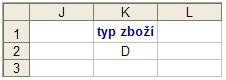
Vidíte, že oblast kritérií stačí velmi jednoduchá. To proto, že zadání pro počty kusů již bude vlastně součástí funkce Dsuma. Spusťte si tedy průvodce Vložit funkci a ve skupině databázových funkcí vyhledejte funkci Dsuma. Potom již doplňte následujícím způsobem jednotlivé argumenty.
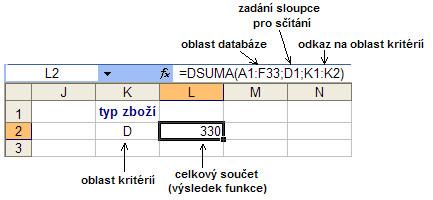
Díky databázové funkci jste tak opět získali výsledek velmi snadno a rychle, aniž byste museli prohledávat pracně celou databázi. Podobně byste mohli získat i výsledek k zadání, že potřebujete součet všech prodaných kusů typu D v Praze. Jen změnou oblasti kritérií byste pomocí funkce Dsuma dostali výsledek. Také si vyzkoušejte vypočítat pomocí funkce Dprůměr to, za jakou průměrnou cenu se zboží typu A prodávalo například v Brně.
Důležité je to, že své podmínky můžete nadefinovat prakticky libovolně, vše prostě závisí na tom, co budete potřebovat z databáze vyhledávat. Také je třeba zdůraznit, že tím, že se jedná o funkci, je výsledek neustále provázán s danou databází. To znamená, že pokud se některé údaje v databázi změní, promítne se změna i ve výsledné hodnotě.

